
Stisknutím kombinace kláves můžete zobrazit historii návštěv webových stránek (webů) v prohlížečích ctrl+h. To je výhodné, pokud jste při hledání něčeho surfovali na internetu a pak si vzpomněli na něco důležitého, ale zapomněli jste na jaké stránce to bylo. Nebo jste si na to vzpomněli další den a objevila se myšlenka „ano, někde jsem to viděl“, ale někdy nevíte, kde je historie návštěv, začnete opakovat vyhledávání tak, jak tomu bylo dříve, nebo jen „kladivo“.
Ale co kdybyste kvůli jednoduchému zájmu chtěli vidět celou historii prohlížečů a kde jste byli v daný den nebo čas? Kolik dalších potřeb jste potřebovali?.
Možná jen chcete vidět, kde vaše děti, manželka nebo příbuzní byli, když jste byli v práci nebo na služební cestě. Zde, pod slovy „kde byly“ myslím „které stránky jsem navštívil“.
Nedávno jsem v síti našel takový program jako Prohlížeč historie internetu. Hovoří anglicky, ale existuje už jen asi 10 slov, která již znáte, a pokud ne, pomůžu vám.
Nyní vám popíšu jeho výhody:
- Obecně je program navržen speciálně pro prohlížení historie návštěv stránek ve všech prohlížečích.
- Čte historii prohlížení z hlavních, nejpopulárnějších prohlížečů, jako je Microsoft Internet Explorer, Mozilla Firefox, Google Chrome, Opera a Apple Safari.
- Nevyžaduje instalaci (přenosná verze), můžete ji nahrát na USB flash disk nebo pouze archiv archivovat a spouštět z něj (jako já).
- Funguje na všech verzích Windows (2000, XP, 2003, Vista, 7, Server 2008, 8) a na jakékoli bitové hloubce (32 a 64).
- Je svobodná.
Obecně zázrak! A ne program ... A proč si to myslím, myslím, že pochopíte sami čtením dále 
Můžete si ji stáhnout z oficiálních stránek (nebojujte se tam dlouho, odkaz ke stažení je vpravo nahoře).
Nebo z tohoto webu IHB.zip1,29 Mbc stažení: 4307 (nebojte se, nejsou tam žádné viry).
V archivu jsou 2 soubory - IHB.dll a IHB.exe (knihovna a samotný program).
Můžete rozbalit, můžete spustit soubor přímo z archivu IHB.exe.
Zobrazí se toto okno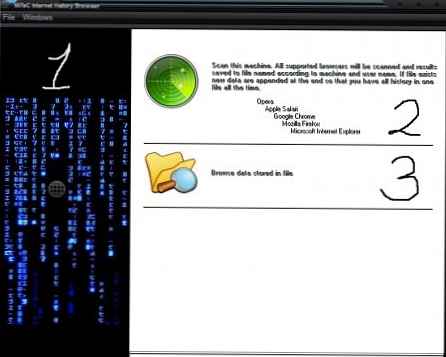
Na které jsem označil čísly:
1 a 2 - historie vyhledávání ve všech prohlížečích (přesněji na 5) nainstalovaných v počítači. Myslel jsem, že existuje rozdíl mezi tlačítky 1 z tlačítka 2, ale při výběru toho či onoho výsledku byl výsledek stejný, stejný počet nalezených záznamů a nic se nezměnilo. Myslím, že to není marně 2 tlačítka pro vyhledávání. Dovolím si to navrhnout 1 hledám Všechny počítač, včetně přenosných zařízení nebo něčeho jiného, a 2 pouze nainstalované.
Například můžete jednoduše zkopírovat složku s nainstalovaným prohlížečem někde na disk a bez instalace, abyste s ní mohli pracovat. Například jsem tak přesunul operu z notebooku do PC a pracoval tiše. Květen 1 volba detekuje takovou složku a 2 ne. Nevím. Kdo je ve znalostech - napište do komentářů.
3 - Otevře existující soubor vytvořený programem (více k tomu níže).
4 - Přejít na web vývojáře.
Chcete-li zjistit příběh, musíte samozřejmě kliknout 1 nebo 2. Program začne skenovat systém a prohledávat. Rychlost závisí na vlastnostech počítače. Vyhledání 25 tisíc stránek mi trvalo asi 8 sekund..
Zpočátku bude okno obsahovat celou historii seřazenou při vaší návštěvě (nová nahoře). Udělal jsem to o něco snazší, vlevo je ikona znaménka mínus, po kliknutí se celá historie tohoto dne skryje. No a podle toho, když kliknete na znaménko plus, příběh se odhalí.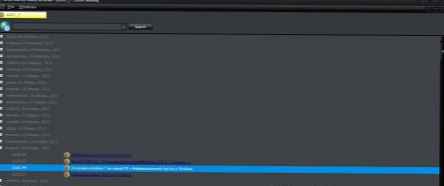
Když kliknete na libovolný řádek, zobrazí se zdola nabídka, ve které:
Název označuje název stránky,
URL odkaz na stránku,
Navštívené ukazuje přesné datum a čas návštěvy,
Počet zobrazení počtu zobrazení stránek.
Tuto stránku otevřete kliknutím na tlačítko. Otevřeno vpravo dole, mějte na paměti - ve výchozím nastavení se stránka v prohlížeči otevře. Chcete-li jej otevřít v požadované podobě, zkopírujte text do pole URL (zvýrazněte myší, RMB - Kopírovat) a vložte jej do adresního řádku prohlížeče..
Jezevčíci. Myslím, že s tím je všechno jasné, vyřešeno. Dále se budeme zabývat nabídkou.
Nabídka Soubor: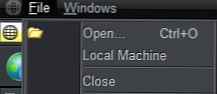
Otevřít ... Ctrl + O - otevření programového souboru s historií. A klávesová zkratka pro otevření je označena (mimochodem, v mnoha programech jsou soubory otevírány).
Local Machine - prohledává systém pro historii souborů.
Zavřít - zavře aktuální kartu (pokud máte otevřeno několik)
Obnovit F5 - aktualizuje seznam nalezené historie. Je uvedena klávesová zkratka pro aktualizaci (nejen v tomto programu to funguje, téměř všude. Přesto nyní na webu stiskněte klávesu F5 a prohlížeč stránku obnoví).
Exit - sám opustí program.
Nabídka Windows pouze pro práci s otevřenými kartami (Windows). Všechno je tam jednoduché, ale přesto vám ukážu, jak to bude zobrazeno: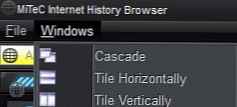
Kaskáda
Dlaždice vodorovně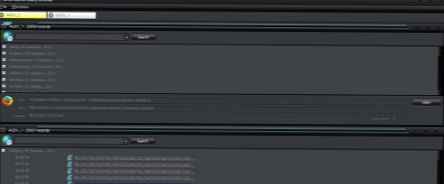
Dlaždice svisle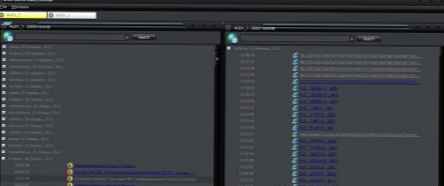
Kliknutím na otevřené karty (zaškrtnutím políček) je jednoduše aktivujete.
To jsou všechny funkce programu.
Mimochodem, protože mám nainstalované pouze 4 prohlížeče - jedná se o IE, Mozilla, Iron a Dragon, zobrazuje mi pouze IE a Mozilla a Iron a Dragon se nezobrazují, přestože jsou v pohybu Chrome.
Nejsem na to opravdu naštvaná, naopak, přidám další + do těchto prohlížečů.
A teď vám ukážu, jak ji použít k oklamání 
Pozor! K zobrazení skrytého textu nemáte oprávnění..











